Selles juhendis õpid, kuidas sisestada Google'i tabelitesse selliseid andmeid nagu tekstid, numbrid või kuupäevad lahtritesse. Google'i tabelid on võimas tööriist andmete korraldamiseks ja analüüsimiseks. Erinevate andmetüüpide - tekstid, numbrid ja kuupäevad - mõistmine on oluline efektiivsel kasutamisel. See juhend pakub sulle põhjalikku ülevaadet nende andmetüüpide sisestamisest ja muutmisest Google'i tabelitesse.
Olulisemad teadmised
- Saad sisestada Google'i tabelitesse tekste, numbreid ja kuupäevi.
- Igal andmetüübil on omadused ja kasutusvõimalused.
- Lahtrite muutmine on lihtne topeltklõpsuga või valemiribalt.
Samm-sammuline juhend
Esmalt on oluline teada, et Google'i tabel koosneb veergudest ja ridadest. Igal lahtril on ainulaadne koordinaat, mis aitab sul infot sisestada. Liigume nüüd otse esimeste andmete sisestamiseni lahtritesse.
Samm 1: Teksti sisestamine lahtrisse
Et sisestada teksti lahtrisse, klõpsa lihtsalt lahtril, kuhu soovid teksti lisada. Võtame näiteks lahtri C5. Sisesta siia "Tere, maailm".
Saad teksti alati ka hiljem muuta. Selleks topeltklõpsa lahtril või vajuta klahvi F2. Pärast muutmist võid näiteks muuta teksti "Tere, kuu" peale.
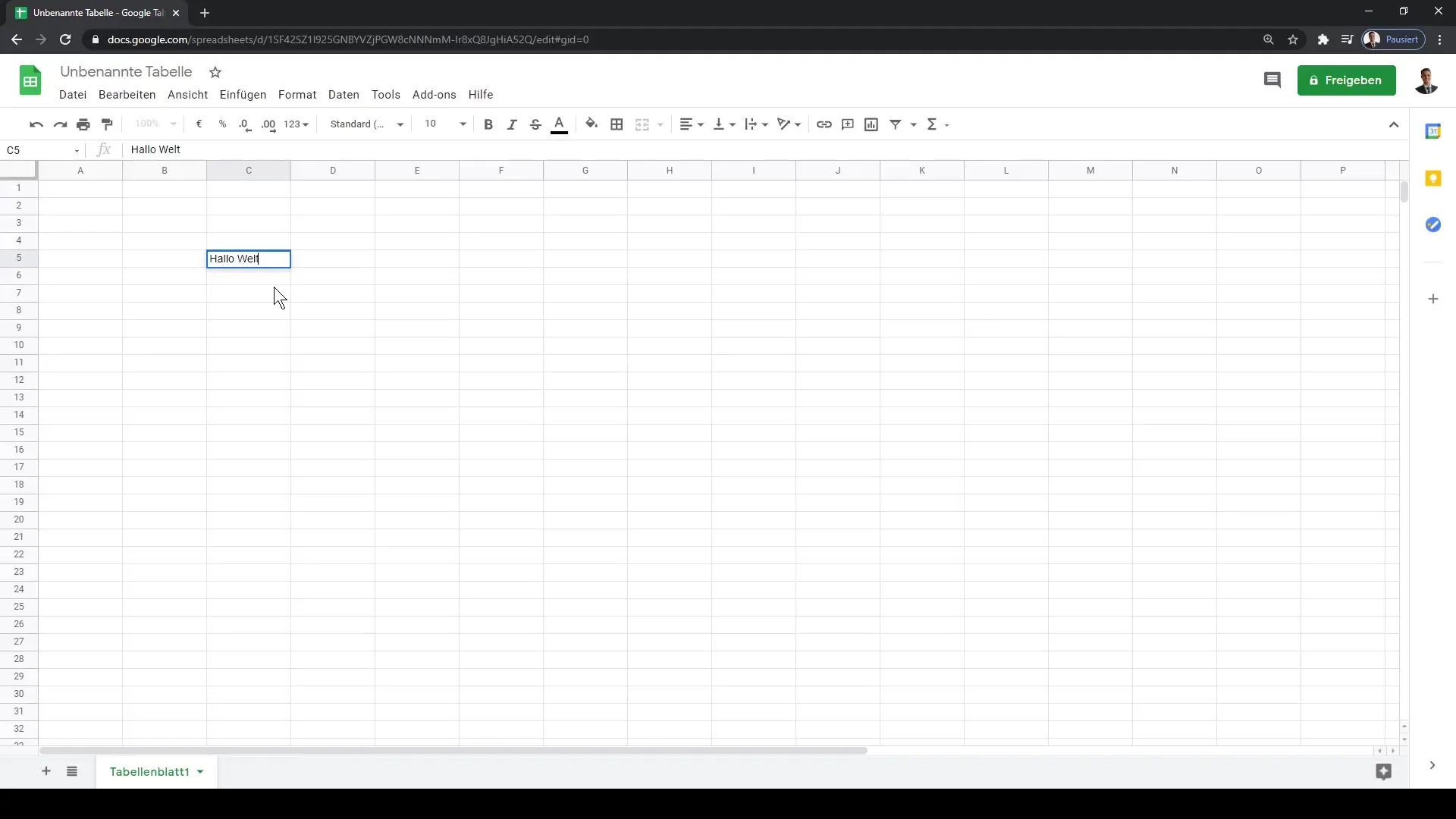
Samm 2: Numbrite sisestamine
Lisaks tekstisisestustele saad Google'i tabelitesse sisestada ka numbreid. Selleks klõpsa lahtril ja sisesta lihtsalt number. Võtame näiteks numbri 43.
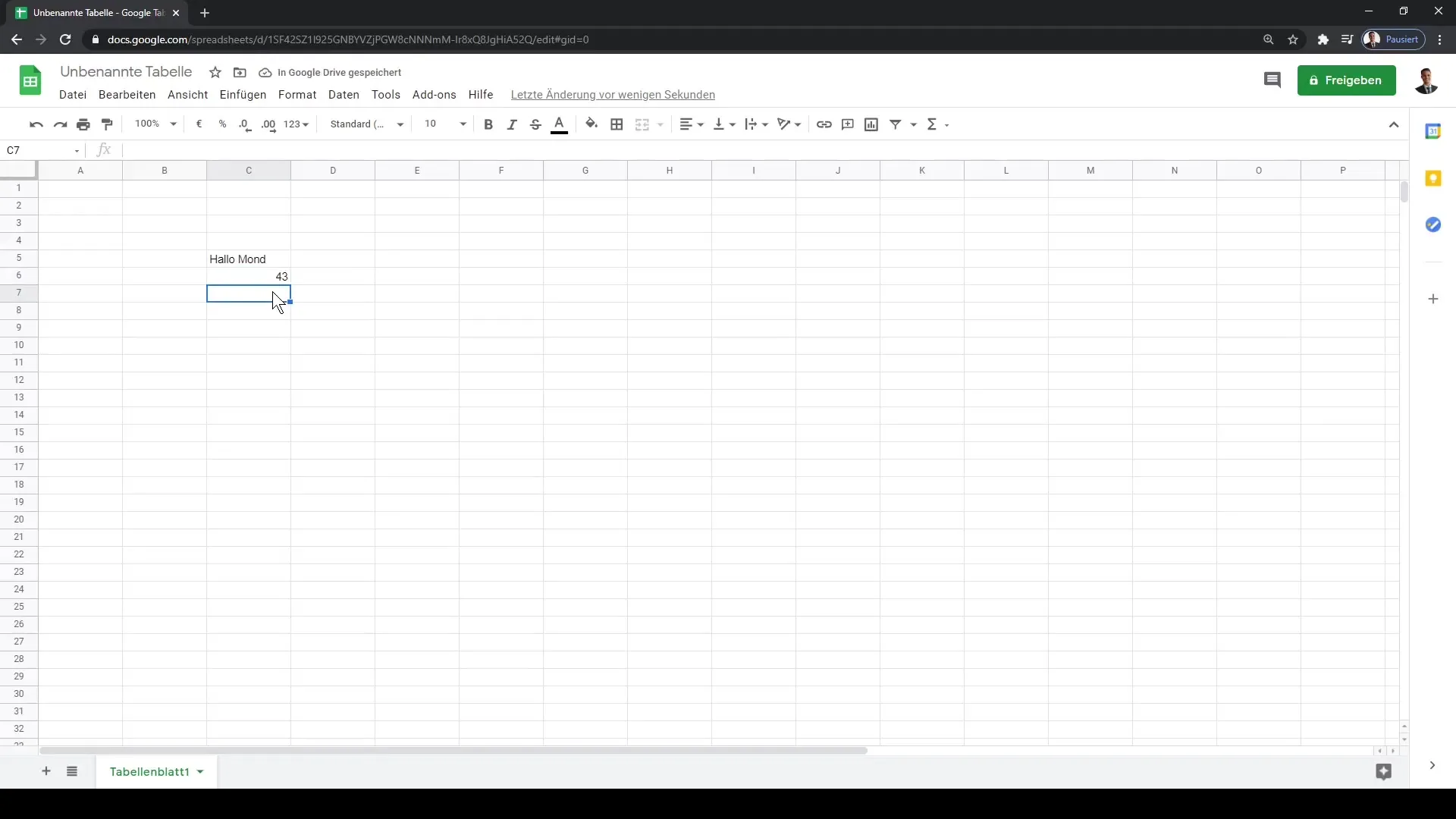
Samm 3: Andmete sisestamine
Kuupäeva sisestamiseks vali lahtri ja sisesta spetsiifiline kuupäev formaadis "Päev.Kuu.Aasta", näiteks "1.1.2022".
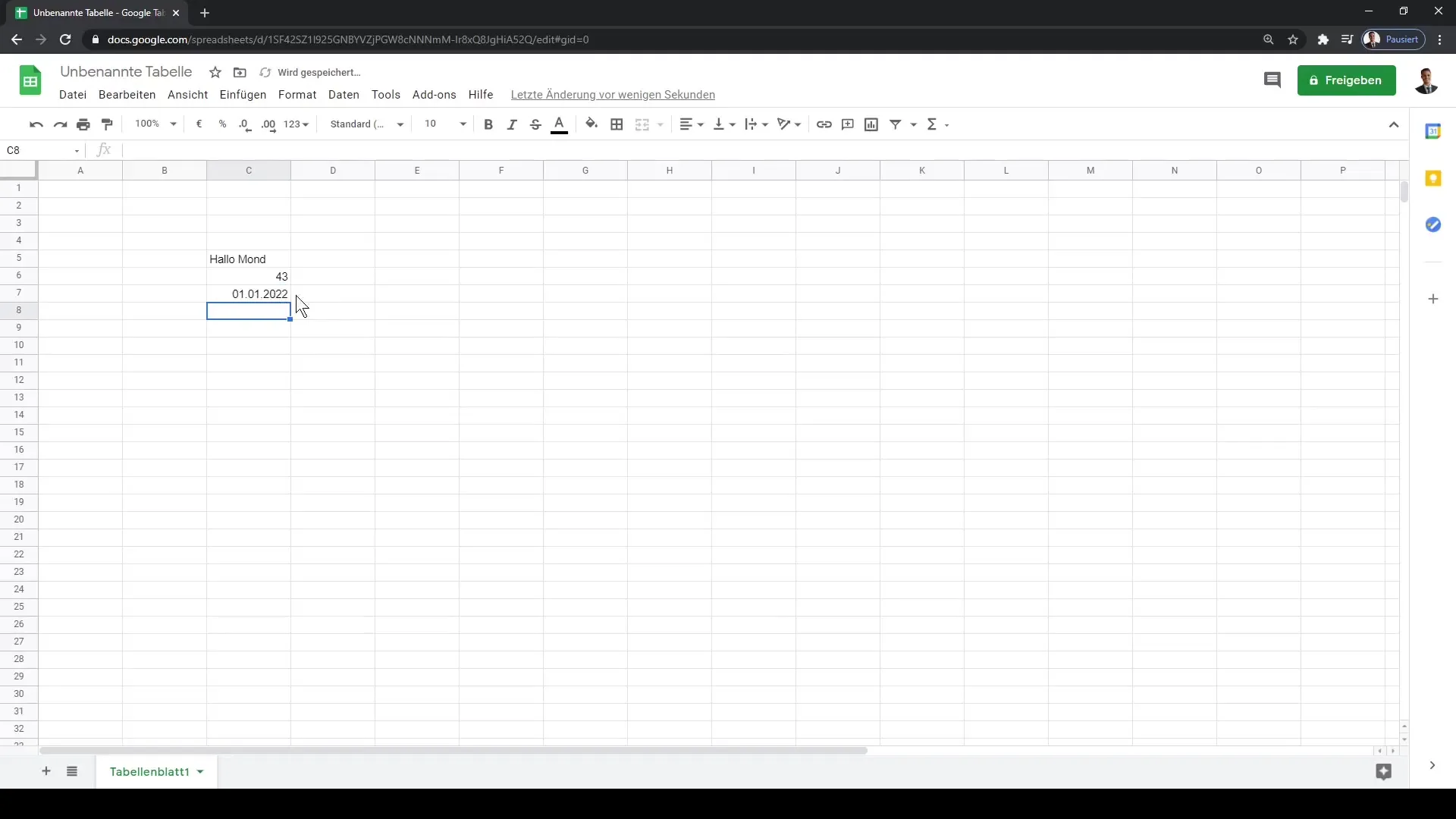
On oluline mõista erinevaid andmetüüpe, kuna need omavad erinevaid funktsioone, eriti arvutustega seoses. Oleme juba õppinud tundma kolme põhilist andmetüüpi: tekst, number ja kuupäev.
Samm 4: Andmetüübid ja nende erinevused
On oluline tuvastada, millist andmetüüpi soovid kasutada. Kas soovid teha arvutusi või kuvada teksti? Kui üritad lisada teksti ja numbrit, võib Google'i tabel teatada veateatest.

Veendu, et valid õige andmetüübi, et vältida vigaseid tulemusi.
Samm 5: Lahtrite muutmine
Kui soovid muuta lahtrit, on sul mitmeid võimalusi. Lisaks topeltklõpsule saad kasutada ka üleval ekraanil asuvat valemiriba muudatuste tegemiseks. Muutmine valemiriba kaudu annab sulle parema ülevaate.
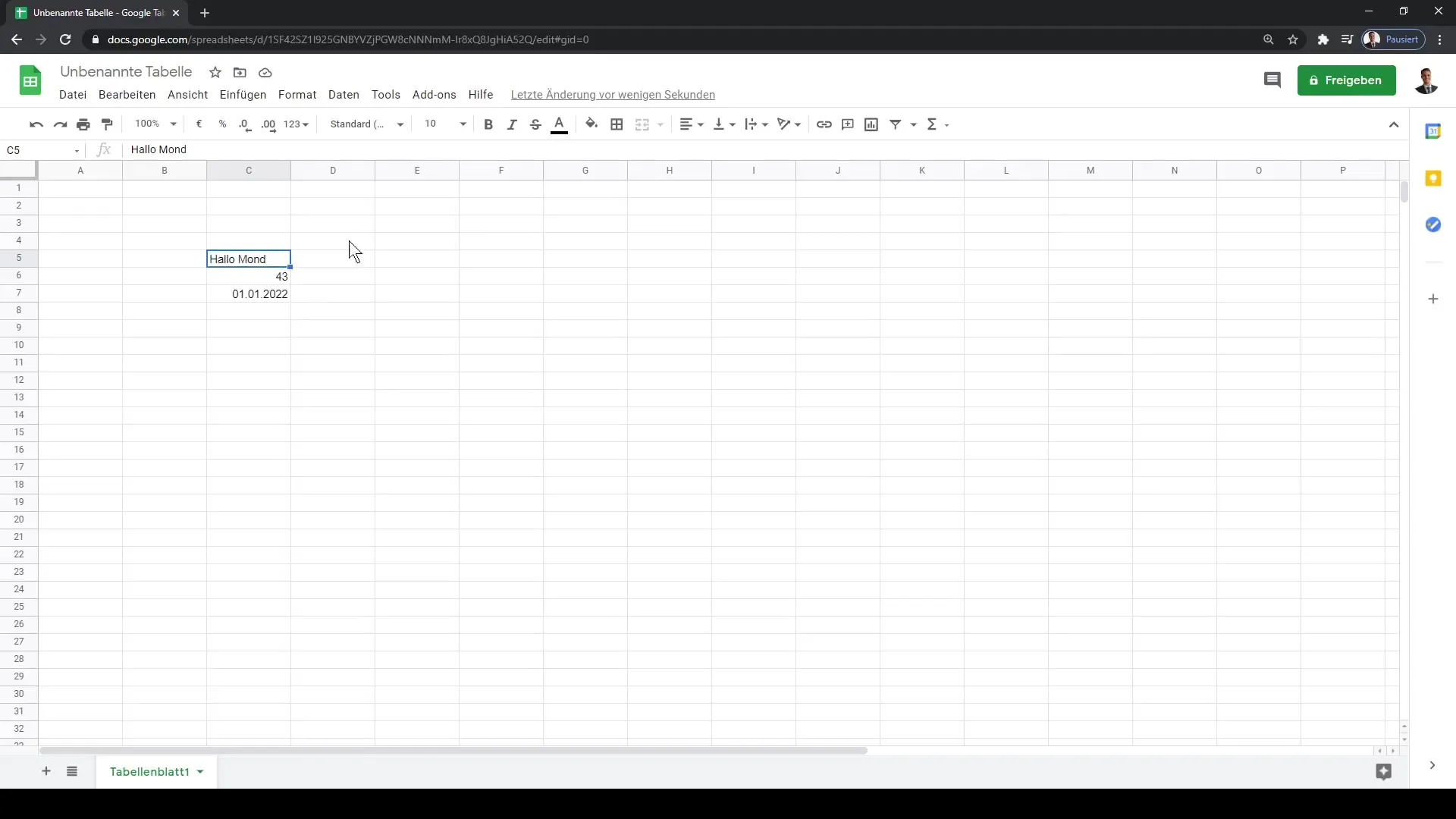
Sa näed ka valitud lahtri koordinaate. Näiteks näitab Google'i tabel, et oled lahtris C7.
Samm 6: Lahtrite vormindamine
Lisaks andmete sisestamisele saad reguleerida ka lahtrite vormindust. Näiteks võid määrata, et numbrid kuvatakse koos komakohaga. Seda käsitletakse põhjalikumalt järgmistes õppetundides.
Kokkuvõte
See juhend on näidanud sulle, kuidas õigesti sisestada ja muuta tekste, numbreid ja kuupäevi Google'i tabelitesse. Erinevate andmetüüpide käsitlemine on oluline mitte ainult praeguseks kasutamiseks, vaid ka tulevaste funktsioonide ja analüüside jaoks, mida soovid oma tabelis teha.
Korduma kippuvad küsimused
Kuidas saan teksti lahtrisse sisestada?Klõpsa lahtril ja sisesta soovitud tekst.
Kuidas muuta lahtrisse sisestatud teksti?Topeltklõpsa lahtril või vajuta klahvi F2, et muutmise režiimi minna.
Kas saan Google'i tabelitesse sisestada numbreid?Jah, klõpsa lihtsalt lahtril ja sisesta number.
Mis vahe on tekstil, numbrite ja kuupäeva vahel Google'i tabelites?Text on tähemärkide jada, numbrid on numbrilised väärtused ja kuupäevad esindavad konkreetseid päevi.
Kuidas lahtrit valemiriba kaudu muuta?Vali lahtrid ja muuda sisu valemiribal ekraani ülaosas.


